La password principale è una parte importante della sicurezza delle password, quindi è sempre bene assicurarsi che sia forte e, naturalmente, unica! Vediamo come è semplice modificare la password principale sul vostro computer Windows.
Perché la Master Password è così importante
La tua Master Password è l’unica password che devi ricordare. È la password utilizzata per proteggere tutte le password memorizzate nel database crittografato e per autenticare la connessione tra l’applicazione Sticky Password sui tuoi dispositivi e il tuo account cloud Sticky Account sui nostri server. Solo VOI conoscete la vostra Master Password.
Noi di Sticky Password non abbiamo accesso alla vostra Master Password.
Per motivi di sicurezza, la tua Master Password non viene memorizzata da nessuna parte, quindi non siamo in grado di “reinviarla” e non possiamo “resettarla”.
Prerequisiti
Per poter modificare la Master Password, assicurati di essere online.
Importante: se utilizzi più dispositivi, sappi che una volta cambiata la Master Password su un dispositivo (il primo), la modifica verrà sincronizzata su tutti i tuoi dispositivi online. Inoltre, la prossima volta che inizierai ad utilizzare l’applicazione Sticky Password su uno qualsiasi degli altri dispositivi, ti verrà richiesto su ogni dispositivo di inserire ancora una volta la vecchia Master Password.
Come modificare la password principale:
- Nella finestra principale di Sticky Password, fai clic su Menu nell’angolo superiore destro e seleziona Impostazioni.
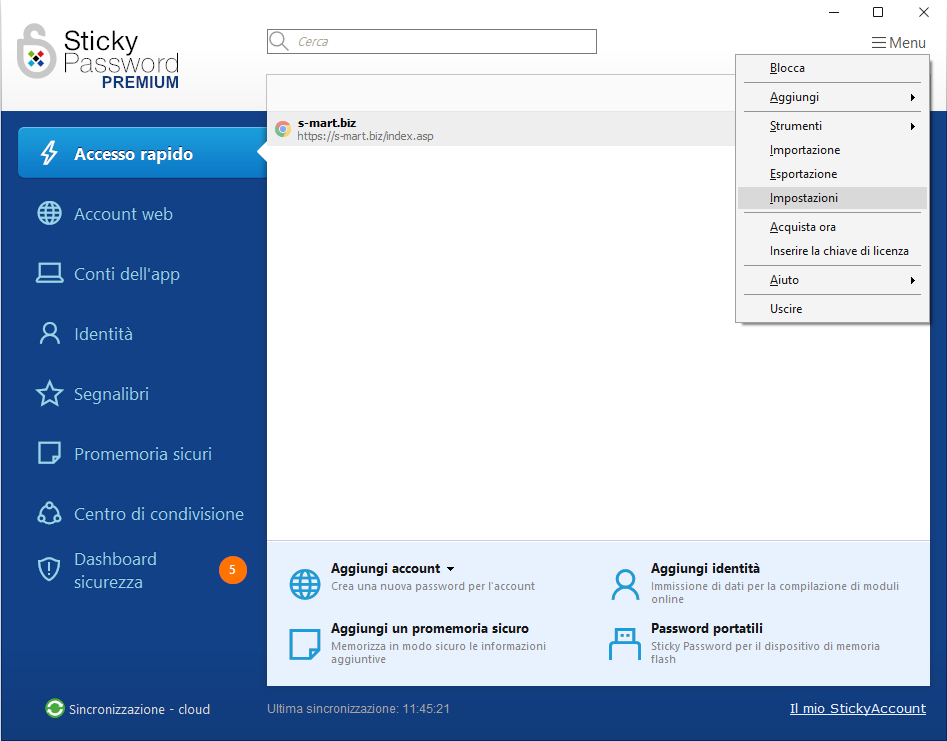
- Fai clic su Sicurezza.
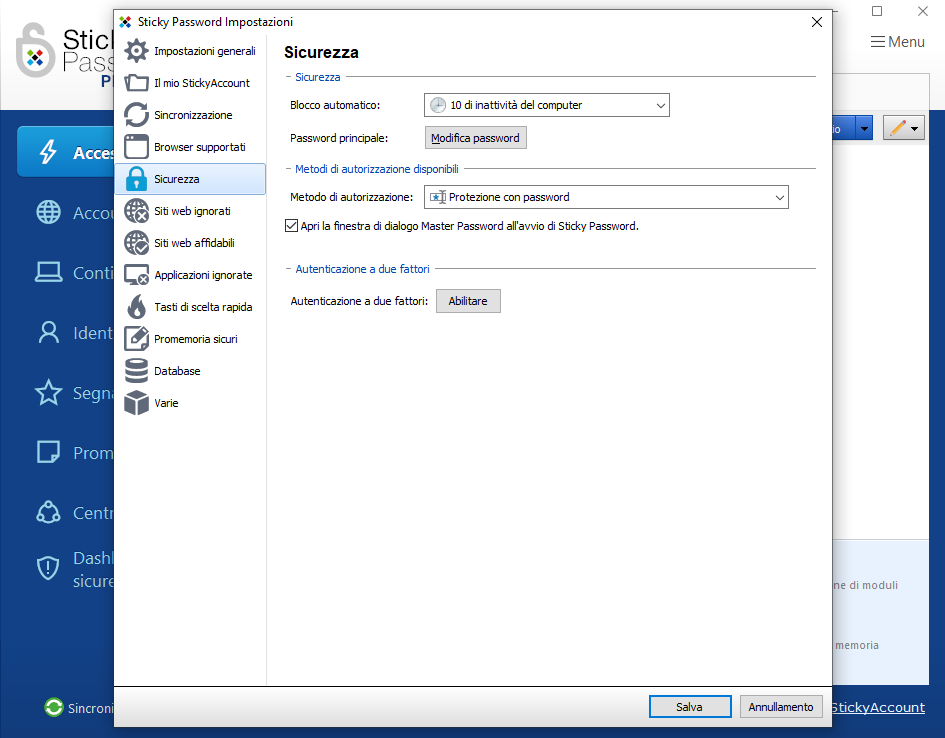
- Fai clic su Modifica password.
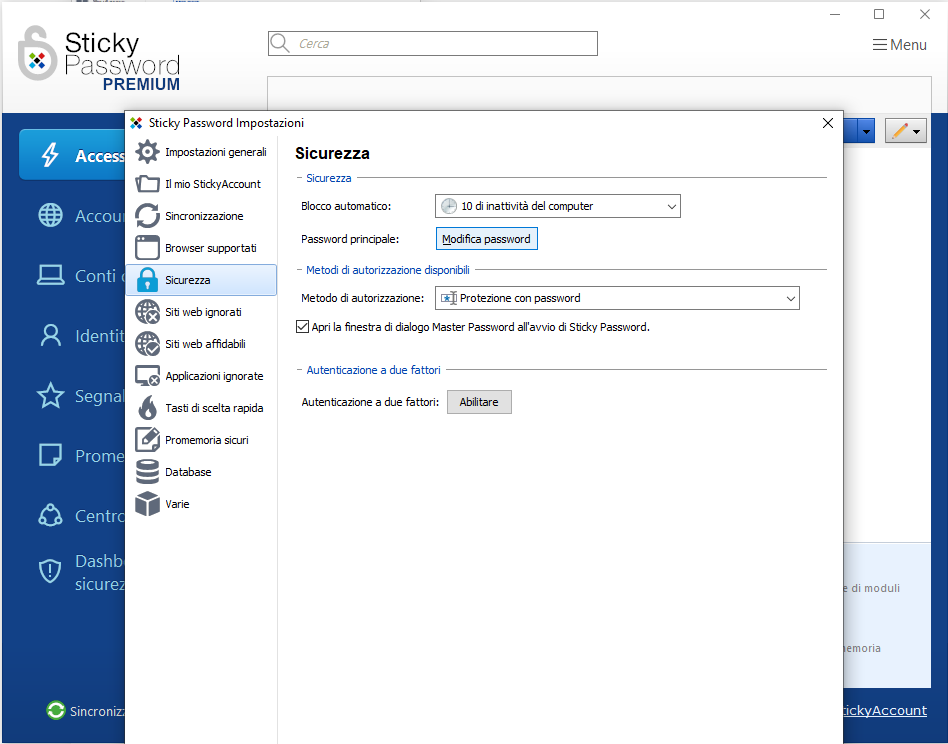
- Per prima cosa, è necessario inserire la Password principale corrente. Successivamente, inserisci la Nuova password principale e conferma.
- Fai clic su OK.
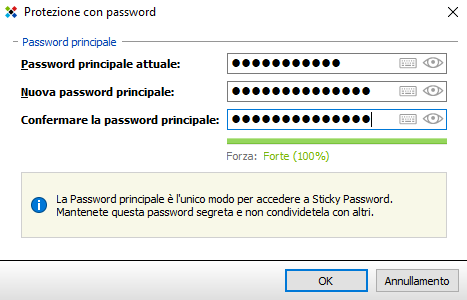
- Fai clic su Salva per salvare le modifiche prima di uscire dal menu Impostazioni.
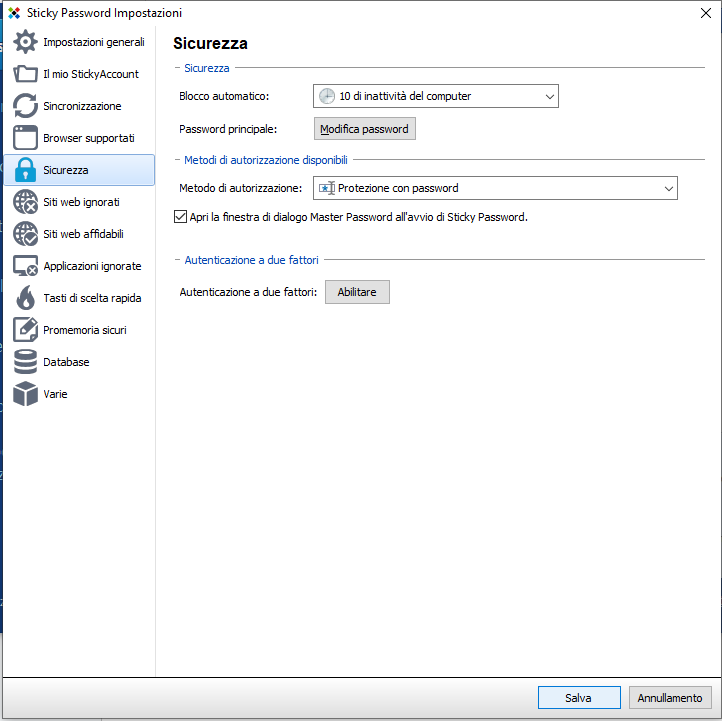
Ecco fatto! La Master Password è stata modificata con successo. Non dimenticare che se utilizzate più dispositivi, ti verrà richiesto di inserire la vecchia Master Password su ognuno di essi un’altra volta.